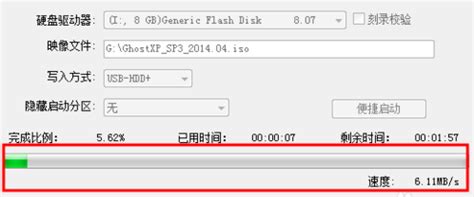
在现代计算机使用中,制作U盘启动盘是一项常见的操作,尤其是在重新安装或修复操作系统时。UltraISO(软碟通)是一款强大的光盘映像文件处理工具,可以用于制作U盘启动盘。本文将详细介绍如何使用UltraISO(软碟通)制作U盘启动盘,从准备工作到完成步骤,逐步引导读者完成整个过程。

首先,你需要从UltraISO的官方网站下载最新的安装包。打开浏览器,访问UltraISO的官方网站,下载UltraISO的安装文件,并按照提示完成安装。在安装过程中,你可以选择安装位置和其他附加选项,如是否在桌面创建快捷方式,是否将UltraISO设置为ISO文件的默认打开方式等。

接下来,你需要一个ISO格式的操作系统镜像文件。这通常可以从操作系统发行商的官方网站下载,例如微软官网提供的Windows操作系统ISO文件。以下是如何从微软官网下载Windows 10 ISO文件的步骤:
打开浏览器,访问[微软下载页面](https://www.microsoft.com/zh-cn/software-download)。
选择要安装的操作系统,如Windows 10,点击相应的选项。
在下载页面,点击“立即下载”按钮,下载媒体创建工具。
运行媒体创建工具,选择“为另一台电脑创建安装介质”。
选择语言、版本和体系结构,例如中文简体和Windows 10,然后点击“下一步”。
选择ISO文件作为介质类型,点击“下一步”开始下载。
你需要一个容量大于ISO文件大小的U盘,建议至少8GB。同时,请确保U盘上没有重要的数据,因为制作过程会格式化U盘。
首先,将U盘插入计算机的USB端口,并格式化U盘。建议使用NTFS文件系统,因为FAT文件系统可能无法正确引导启动。
打开“我的电脑”或“此电脑”,找到U盘。
右键点击U盘图标,选择“格式化”。
在弹出的对话框中,选择文件系统为NTFS,并确保勾选“快速格式化”。
点击“开始”按钮,等待格式化完成。
打开UltraISO软件,可以通过桌面快捷方式或开始菜单启动。
在UltraISO窗口中,点击菜单栏中的“文件”选项,然后选择“打开”。在弹出的文件浏览窗口中,导航到存放ISO镜像文件的目录,选择目标文件并点击“打开”。这样,ISO镜像文件的内容就会被加载到UltraISO中。
在UltraISO窗口的左下角,你会看到已连接的U盘。点击U盘图标以选择它作为目标设备。接下来,点击菜单栏中的“启动”选项,然后选择“写入硬盘映像”。
在弹出的对话框中,确保选择正确的U盘作为目标驱动器。在“写入方式”下拉菜单中,选择“USB-HDD+”。这是因为一些计算机可能无法从其他写入方式(如USB-ZIP)正常启动。此外,你还可以选择写入速度,根据个人需求进行调整。
在确认所有设置无误后,点击“写入”按钮开始制作过程。这个过程可能需要一些时间,具体取决于ISO文件的大小和计算机的性能。在写入过程中,请确保不要断开U盘或关闭UltraISO软件。
当UltraISO提示写入完成时,你可以在消息框中看到成功的提示。此时,U盘启动盘已经制作成功。关闭UltraISO软件,并安全移除U盘。
在使用U盘启动盘之前,你需要确保计算机的BIOS设置为从U盘启动。具体步骤如下:
重启电脑,并在启动时按下相应的按键进入BIOS设置。这通常是F2、F10、Del或Esc键,具体取决于计算机型号。
在BIOS设置菜单中,找到“Boot”或“Startup”选项。
将第一启动设备(First Boot Device)设置为“USB-HDD”或类似的选项,这取决于你的U盘写入方式。
保存并退出BIOS设置,通常是通过按F10键。
完成BIOS设置后,重新启动计算机。此时,计算机应该会从U盘启动,并进入操作系统安装界面。按照屏幕上的提示完成操作系统安装。
在制作U盘启动盘之前,请务必备份U盘上的重要数据。因为格式化U盘会删除所有数据。
在写入硬盘映像时,务必选择正确的写入方式。如果写入方式不正确,可能会导致计算机无法正常从U盘启动。
在某些情况下,为了确保计算机能够更好地识别启动映像文件,你可以加载一个引导文件。这可以通过UltraISO的“启动”菜单中的“加载引导文件”选项完成。在加载引导文件对话框中,选择写入U盘的引导文件并点击“打开”。
制作完成后,你可以尝试在另一台计算机上验证U盘启动盘是否工作正常。这样可以在实际使用前确保没有错误。
使用UltraISO(软碟通)制作U盘启动盘是一项非常有用的技能,特别是在重新安装或修复操作系统时。通过本文提供的详细步骤,你可以轻松制作一个可靠的U盘启动盘。希望这篇文章对你有所帮助,祝你顺利完成制作过程!
94.36M我的世界鬼灭之刃模组中文版
44.74M双子洛丽塔官方版
8.70M火柴人枪手无限金币版
32.11M雏菊影视播放器
33.71M大蒜计数器软件
86.89M小熊油耗查询
15.52M收纳行家手机版
68.86M九黎2025新版
55.44M文字扫描全能宝app
55.22M打野鸡
本站所有软件来自互联网,版权归原著所有。如有侵权,敬请来信告知 ,我们将及时删除。 琼ICP备2024021917号-15